
パソコンの電源を入れても、PCが起動しないトラブルが起きちゃいました。

Windows7の起動時に0xc000000eエラーで、再起動のループ状態です。
せいぜいSATAのケーブルが抜けかかっているだけだろうと楽観視していたものの、コード抜けでもなく、ブート設定も問題ないようで、泥沼の予感。
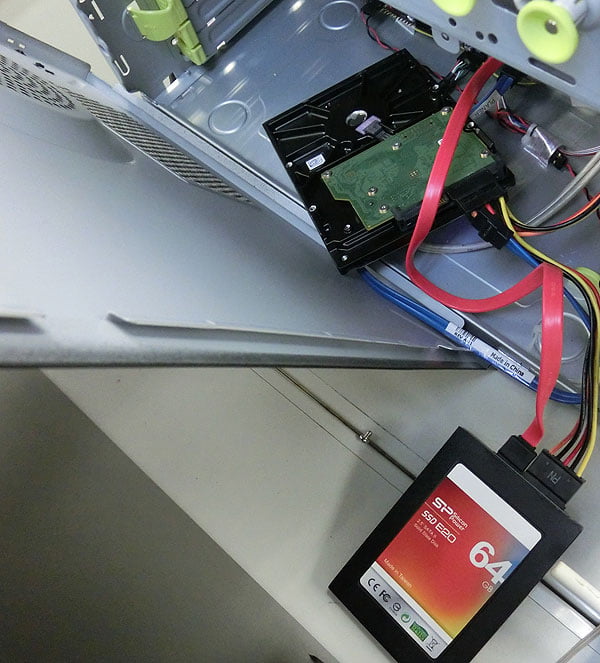
修復しろと表示されるのに、修復メニューは選択できません。
かといって、通常起動させると落ちるの繰り返し。
SATA経由ではなく、USB経由で起動させたらどうかと思い試みるもダメ。
ならばとセーフモードで起動するも、ClassPNPという箇所で停止し、再起動を繰り返す状態です。
やむをえず、Windows7のインストールDVDを使って回復オプションを試みようとするも、手持ちのインストールディスクは、PCのBTOメーカーが独自にカスタマイズしているリカバリディスクのためか、回復オプションの項目が見当たらず。
どうしたものかとマイクロソフトのページを見ると、回復オプションを利用するための「システム修復ディスク」を作れることが判明。
http://windows.microsoft.com/ja-JP/windows7/Create-a-system-repair-disc
さっそくDVDに焼いて回復オプションを試します。
が、「修復できませんでした」の無情なメッセージ・・・。
いちおう、データのバックアップはできているので、被害はほとんどないものの、すべてを再インストールしようとすると2時間ほどはかかってしまいます。
それはあまりに面倒くさい。
そこで、一か八かの悪あがきで、外付けHDDを分解したSATA変換アダプタをくっつけて、別マシンに接続してのディスクチェックをしてみました。
ブート領域を壊してしまうかもしれないとビビリつつも、どうせダメなら同じことだというわけです。

ドライブを戻して起動させてみると、今度は一瞬だけ起動しかけてブルースクリーン。
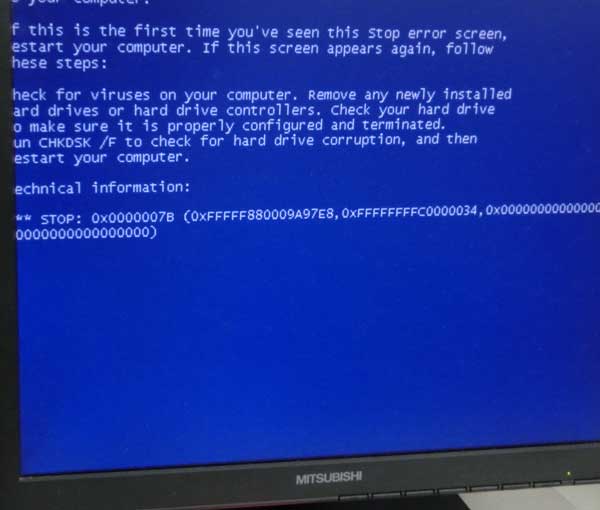
が、さきほどとは異なるエラーメッセージが出ます。
「なんとかいけるかもしれん」と淡い期待をもちつつ、再度回復オプションを試みると、今度は修復中の文字が!
そのまま30分ほど待つと修復終了で再起動。
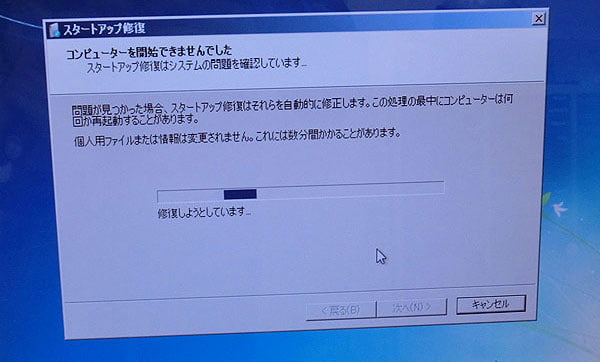
なんとか無事に復活させることに成功しました。
これだけ手間取ってしまうと、素直に再インストールしてもよかったかもしれないですが、Windows7の修復オプションが途中で止まってしまうときは、いったんほかのPCでチェックディスクをかけてみると、うまくいく可能性があるというお話でした。








